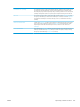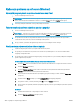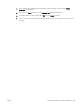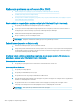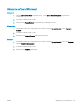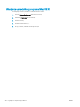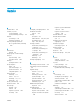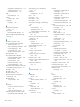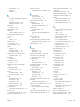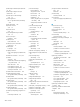HP LaserJet Enterprise Flow MFP M525 - User guide
Rješavanje problema sa softverom (Windows)
Upravljački program pisača za proizvod ne vidi se u mapi Pisač
1. Ponovno instalirajte softver pisača.
NAPOMENA: Zatvorite sve otvorene programe. Kako biste zatvorili program koji u programskoj traci ima
ikonu, desnom tipkom miša kliknite na tu ikonu i odaberite Close (Zatvori) ili Disable (Onemogući).
2. Pokušajte priključiti USB kabel na drugi USB priključak računala.
Tijekom instaliranja softvera pojavila se poruka o pogrešci
1. Ponovno instalirajte softver pisača.
NAPOMENA: Zatvorite sve otvorene programe. Kako biste zatvorili program koji u programskoj traci ima
ikonu, desnom tipkom miša kliknite na tu ikonu i odaberite Close (Zatvori) ili Disable (Onemogući).
2. Provjerite ima li na disku na koji želite instalirati softver dovoljno slobodnog prostora. Ako je potrebno,
oslobodite što više prostora i ponovno instalirajte softver pisača.
3. Ako je potrebno, pokrenite defragmentaciju diska i ponovo instalirajte softver uređaja.
Pisač je u stanju pripravnosti, ali se ništa ne ispisuje
1. Ispišite konguracijsku stranicu i provjerite funkcionalnost pisača.
2. Provjerite jesu li svi kabeli čvrsto pričvršćeni i u skladu sa specikacijama. To se odnosi na USB i kabele
napajanja. Zamijenite kabel.
3. Provjerite je li IP adresa uređaja na konguracijskoj stranici jednaka onoj za softverski priključak. Primijenite
jedan od sljedećih postupaka:
Windows XP, Windows Server 2003, Windows Server 2008 i Windows Vista
a. Pritisnite Start ili kod sustava Windows Vista pritisnite ikonu Windows u donjem liveom kutu zaslona.
b. Pritisnite Settings (Postavke).
c. Pritisnite Printers and Faxes (Pisači i faksovi) (koristite li zadani prikaz izbornika Start) ili pritisnite
Printers (Pisači) (koristite li klasični prikaz izbornika Start).
d. Desnom tipkom miša pritisnite ikonu upravljačkog programa uređaja, a zatim odaberite Properties
(Svojstva).
e. Pritisnite karticu Ports (Priključci), a zatim Congure Port (Konguriraj priključak).
f. Provjerite IP adresu, a zatim pritisnite gumb OK (U redu) ili Cancel (Odustani).
g. Ako IP adrese nisu jednake, izbrišite upravljački program i ponovno ga instalirajte upotrebom ispravne
IP adrese.
Windows 7
a. Pritisnite ikonu Windows u donjem lijevom kutu zaslona.
b. Pritisnite Devices and Printers (Uređaji i pisači).
288 Poglavlje 10 Rješavanje problema HRWW